电脑连接打印机怎么用打印机扫描
更新时间:2024-05-04 09:57:01作者:jiang
在现代社会电脑和打印机已经成为我们日常生活中不可或缺的设备,对于许多人来说,如何正确连接电脑和打印机,并且实现文件的扫描和打印却是一个挑战。今天我们就来详细讨论一下电脑连接打印机的方法以及如何实现打印机扫描文件到电脑的操作步骤。愿这篇文章能帮助您更好地使用这些设备。
步骤如下:
1.前提:安装好打印机,并将打印机连接到网络,电脑能打印文件。
首先将打印机的扫描盖板打开,将文件放入空白的扫描区域,盖上盖子。

2.然后再开始菜单中找到打印机的名称,前提是之前已经安装好了打印机的驱动。
接着在下方找到“扫描到”选项,然后打开它。
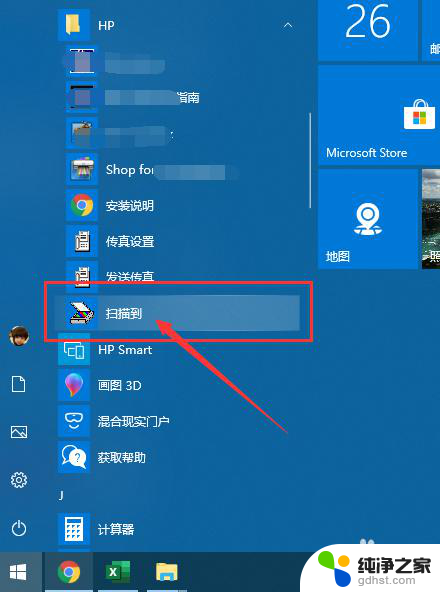
3.在弹出的对话框中,选择“保存至文件”---- 然后点击“扫描按钮”----输入保存的文件名-----确认保存格式(默认为图片)-----点击“保存”
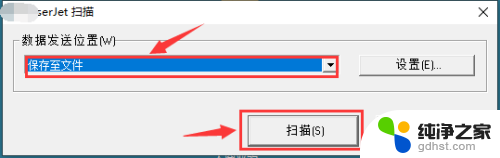
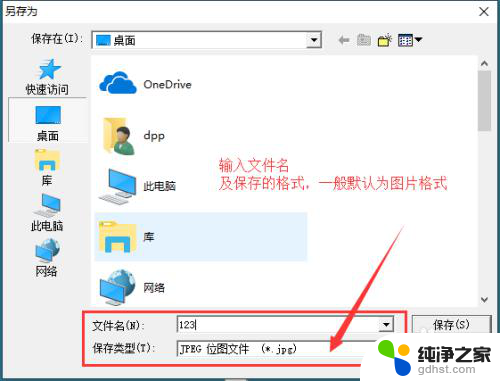
4.在预览框中查看扫描的文件是否清晰合理,如果看到扫描的文件不清晰。那么点击“新扫描”,如果清晰没问题就点击“接受”。
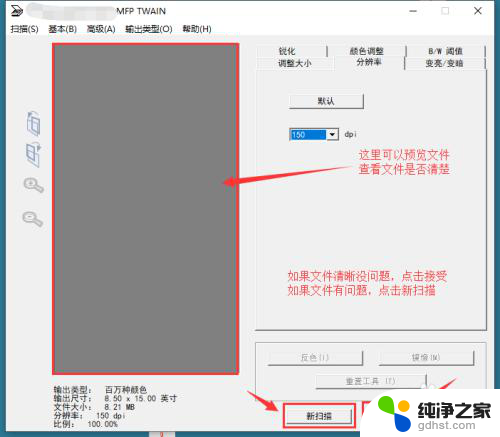
5.在弹出的对话框中,先不要点击。如果你的文件是多页需要扫描,就需要先将第二页的文件先放入扫描框中,然后选择“是”,打印机会重复以上步骤进行扫描。如果只是单页,就可以点击“否”来结束扫描。最后查看一下刚刚文件保存的位置,是否已经保存了扫描的文件。
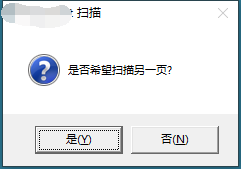
以上是如何使用计算机连接打印机并进行扫描的全部内容,如果你也遇到了同样的情况,请参考小编的方法进行处理,希望对大家有所帮助。
- 上一篇: 怎么关闭手机系统更新提醒
- 下一篇: 如何取消wps表格的共享
电脑连接打印机怎么用打印机扫描相关教程
-
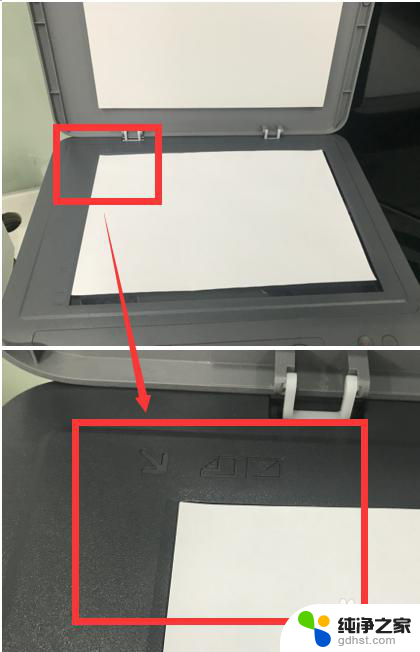 惠普136a打印机扫描功能怎么用
惠普136a打印机扫描功能怎么用2024-05-16
-
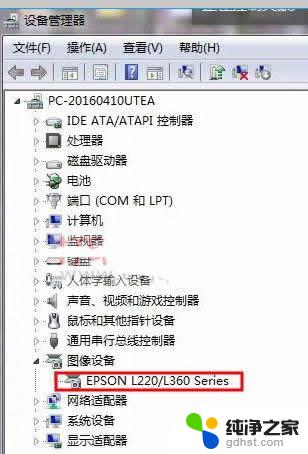 电脑怎么控制打印机扫描
电脑怎么控制打印机扫描2024-04-05
-
 得力打印机怎么扫描文件
得力打印机怎么扫描文件2024-03-09
-
 用打印机扫描纸质文件成电子版
用打印机扫描纸质文件成电子版2024-02-04
电脑教程推荐
- 1 电容麦连接声卡没声音
- 2 word文档中的回车键箭头怎么消除
- 3 如何让电脑玩游戏不卡
- 4 excel筛选不能用怎么办
- 5 文件怎么批量修改后缀
- 6 复印机怎么扫描到电脑上
- 7 微信视频怎么没有声音了
- 8 插入u盘在电脑上怎么打开
- 9 文档怎么解除只读模式
- 10 微信登录不了是什么原因